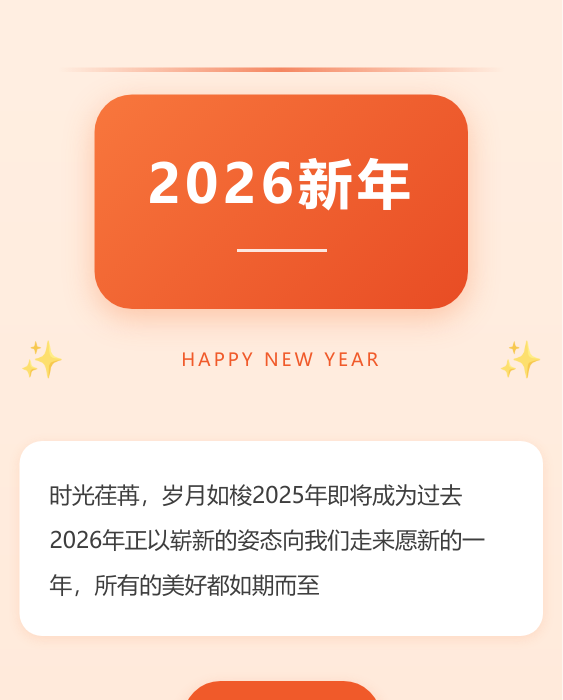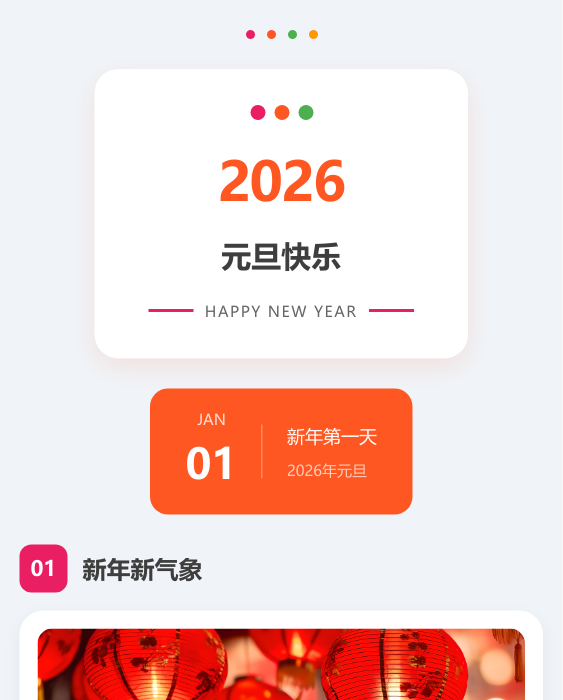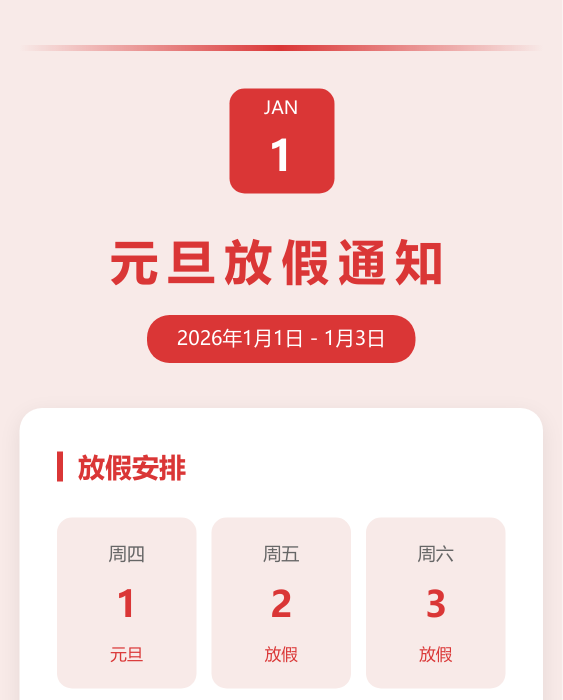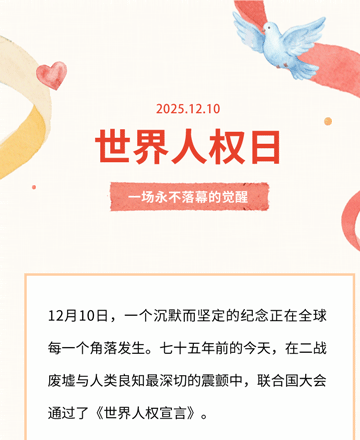图片轮播svg互动如何设置?
2021-04-26 10:10:54
图片轮播
1、添加素材
点击素材-图片轮播,选择【图片轮播】素材,添加到编辑区域,或直接搜索添加
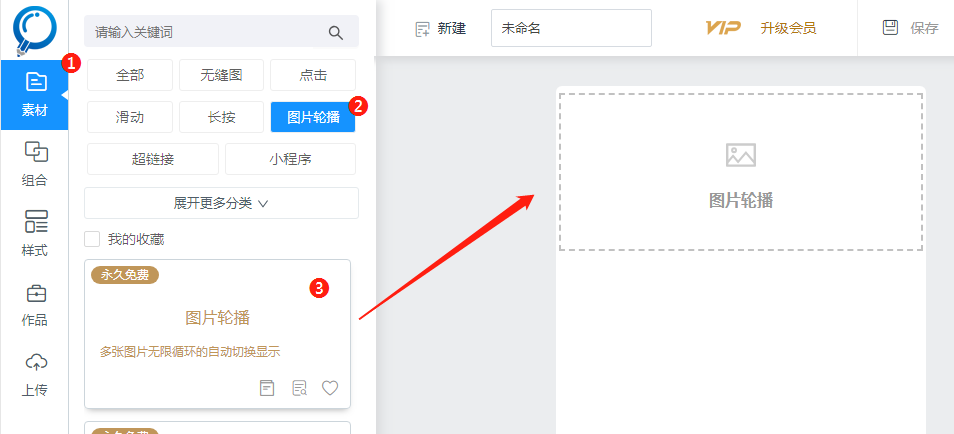
2、添加图片
在编辑页面右侧找到【添加图片】按钮,点击为素材上传图片,可按住ctrl批量上传图片
需要注意的是,每层图片的宽高尺寸要保持一致
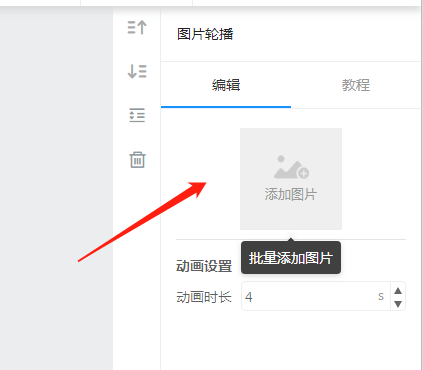
3、如何替换图片/调整图片顺序
右侧图片展示顺序即为效果中图片先后出现顺序
替换图片:有两种方式,第一种是点击右侧编辑区下方的【替换图片】,替换新的图片即可
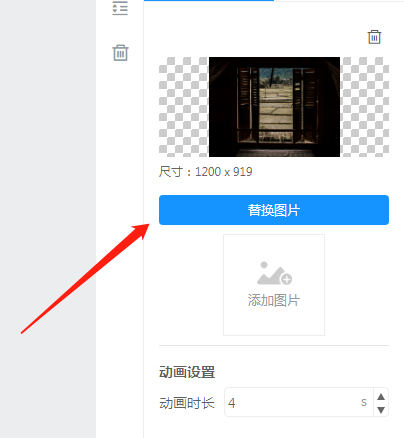
第二种是直接从左边列表部分找到【上传】,从左侧【我的上传】里进行拖拽到右侧编辑栏里的图片进行替换
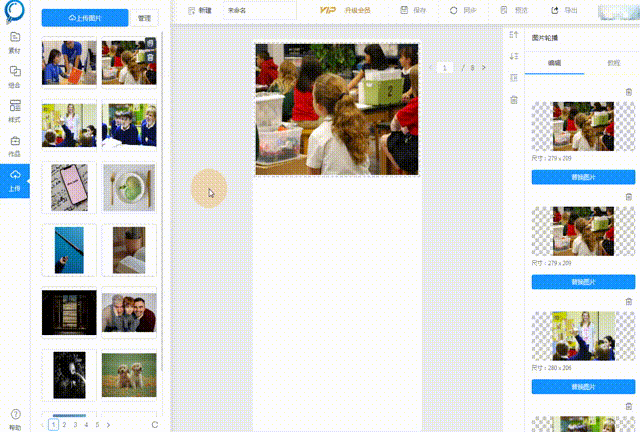
调整图片顺序:上下拖动右侧编辑栏里的图片即可完成图片顺序的交换
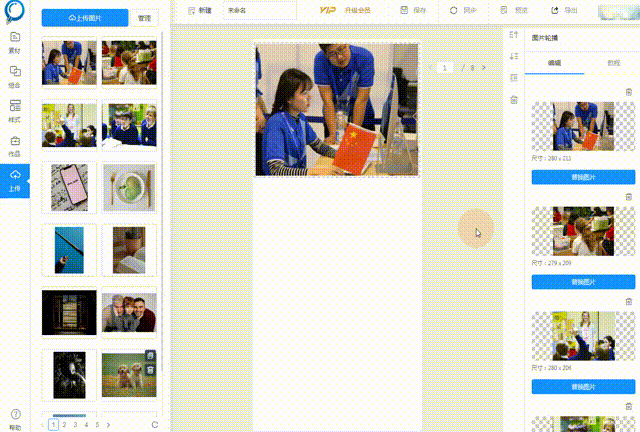
4、如何新增/删除图片
新增:在编辑页面右侧找到【添加图片】,添加新的图片即可,或拖入新图片
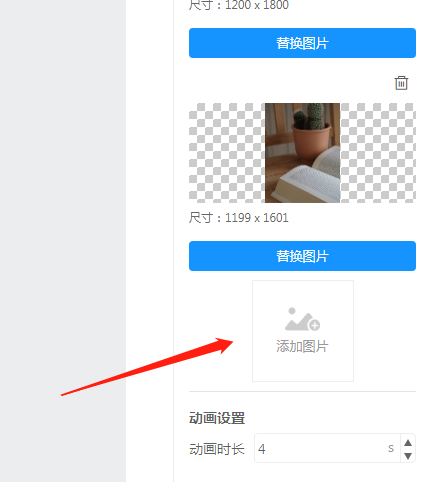
删除:点击图片右上方的删除按钮,可以删除图片
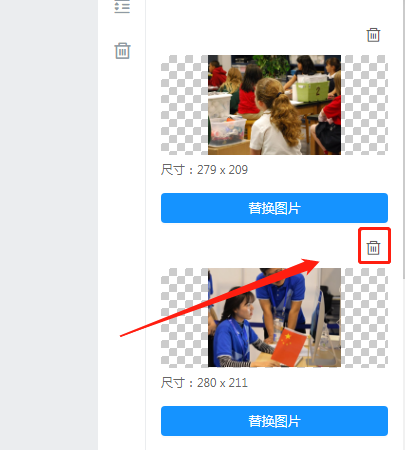
5、如何设置图片轮播时间间隔
在编辑页面最后图片的下方找到【动画设置】,社会动画时长即可,数值越大,单图播放的时间越长,数值越小,图片之间切换的间隔就越长
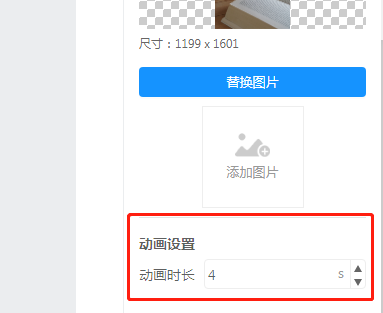
6、制作好SVG效果点击【保存】即可。可以通过右上方点击【同步】或【导出】功能,保存到微信公众号平台并预览发布